我们用的大部分路由器例如tp-link路由器 , fast迅捷路由器,mercury水星无线路由器等,登录网址都是http//192.168.1.1,下面我们介绍路由器设置教程让你学会登录192.168.1.1 登陆入口设置路由器 。
第一步:打电脑或或者手机打开路由器网址http//192.168.1.1,我们用在浏览器地址栏输入192.168.1.1,打开192.168.1.1 登陆入口页面 。
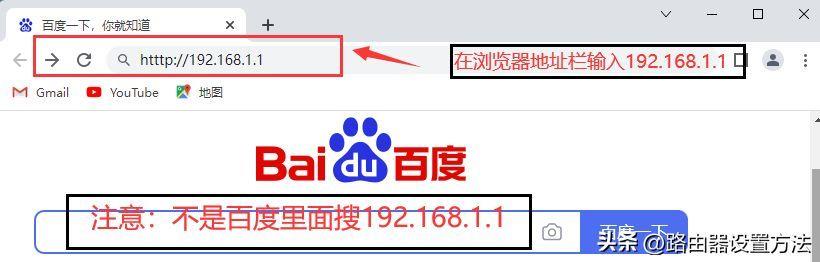
文章插图
192.168.1.1登陆入口
第二步:打开192.168.1.1 登陆入口页面之后 , 输入路由器管理员密码,就可以进入路由器管理界面 。
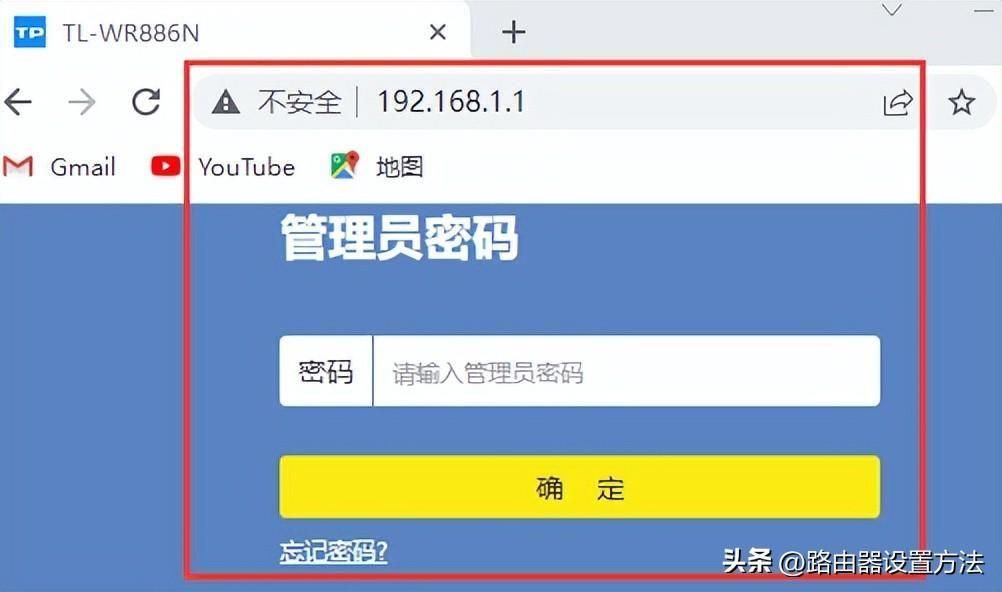
文章插图
登录192.168.1.1 登陆入口
第三步:进入路由器管理界面之后,通常找到路由器设置,就可以修改设置路由器了 , 不同路由器登录页面不一样,但是设置方法是一样的 。
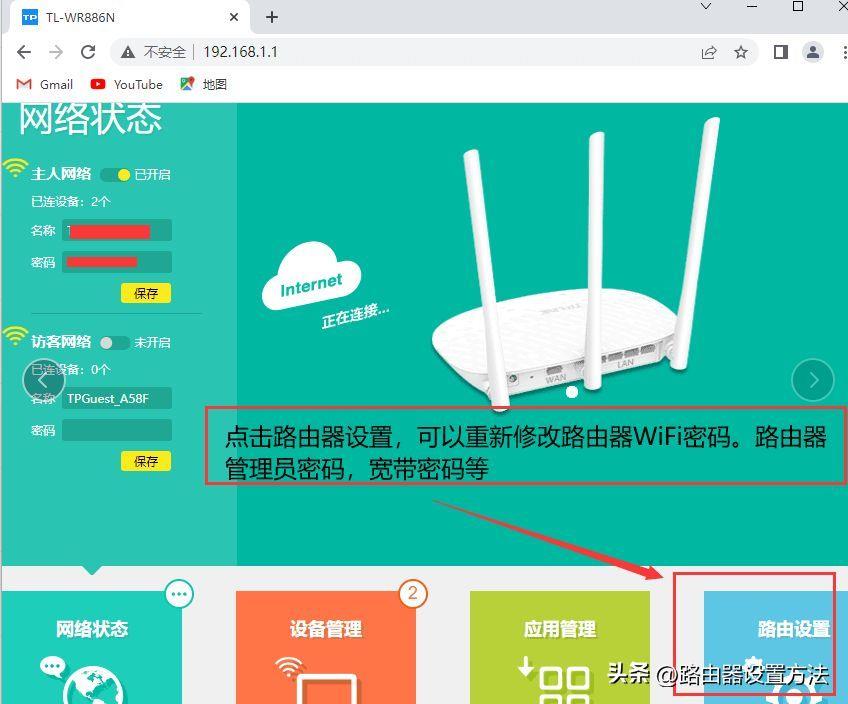
文章插图
【192.168.1.1无线路由器登录入口 tplink设置wifi密码的步骤】路由器设置教程
路由器WiFi密码和WiFi账号名称修改
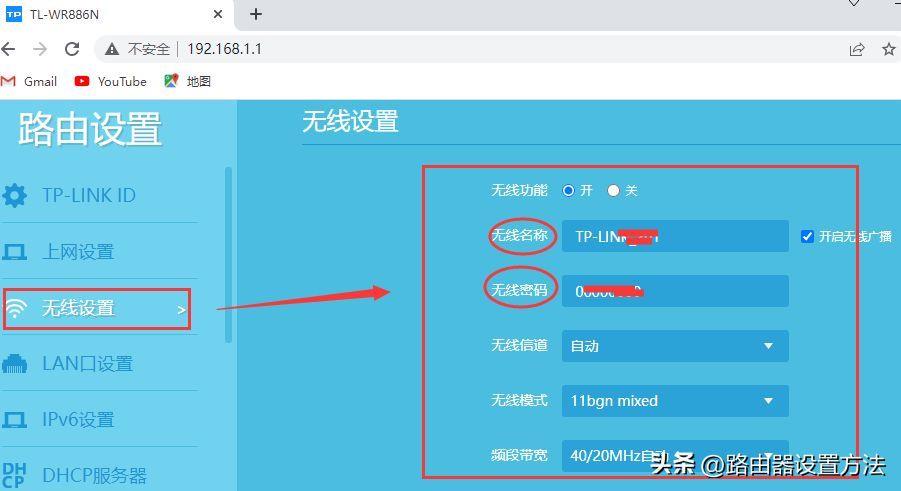
文章插图
wifi密码修改
进入192.168.1.1页面之后,找到无线设置,可以修改设置路由器WiFi密码和 wifi名称,修改之后点击保存 。注意如果是手机设置的,此时需要将手机重新连接路由器wif,否则192.168.1.1登录页面会打不开 。
路由器上网方式及宽带账号密码修改
进入192.168.1.1页面之后,找到上网设置,修改修改路由器上网方式 。路由器上网方式有静态ip上网方式 , 动态ip方式,还有宽带拨号上网方式也称pppoe拨号上网 。我们普通用户的家庭上网方式一般是后两种方式 。如果不知道自己家宽带上网方式是哪一种,可以让路由器自动检测,或者咨询宽带服务商 。如果宽带上网是是动态Ip上网方式,则不用输入宽带账号和密码,如果是宽带上网方式是拨号上网,则需要我们输入宽带账号和密码,输入错误则无法上网 。如果忘记了宽带账号和密码,你可以咨询你的网络服务商 。
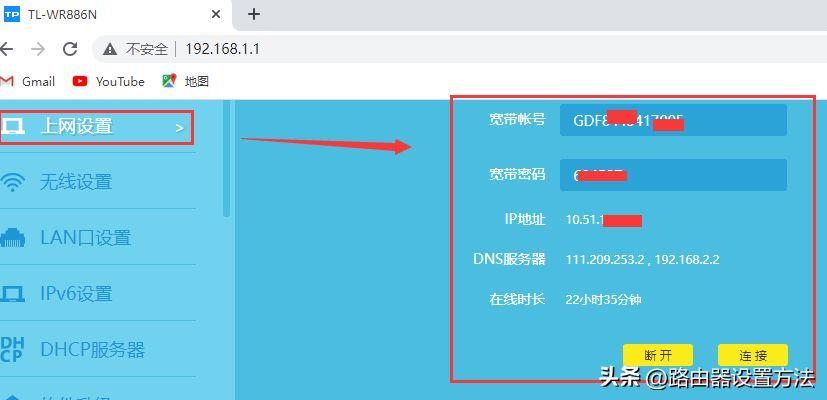
文章插图
路由器上网设置
路由器管理员账号和密码修改
进入192.168.1.1页面之后,找到修改路由器管理员密码,然后输入新的密码保存就可以,下次我们登录http//192.168.1.1就要用到这个密码了 。
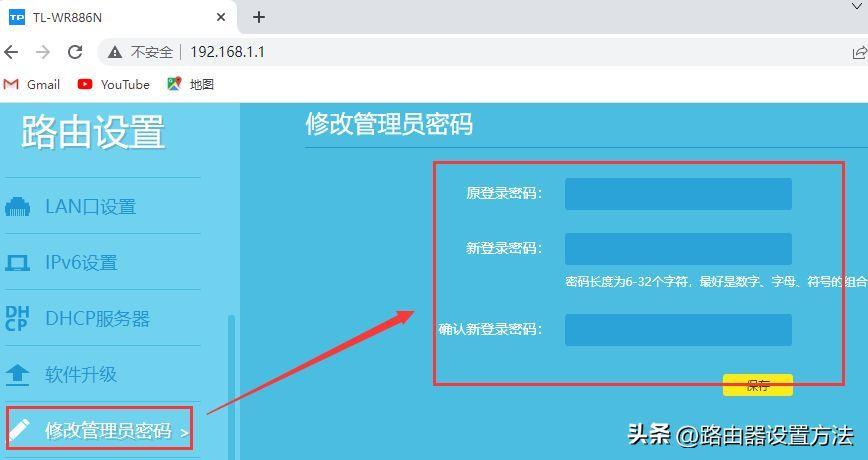
文章插图
192.168.1.1登录密码
到此 , 我们介绍关于http//192.168.1.1路由器设置教程,你学会登录192.168.1.1 登陆入口设置路由器了吗?
- 路由器登录页面 wifi管理系统入口192.168.0.1
- 网络正常但上不了网的解决方法 windows无法连接到无线网络怎么处理
- 重置路由器密码的登录入口 家里宽带密码怎么修改
- 手机怎么开启无线局域网 无线局域网设置在哪里找
- tp-link路由器登录入口 tplink手机怎么设置
- 什么是无线网卡
- 笔记本电脑无线上网卡怎么用
- 在路由器中设置限速的方法
- 两个wifi怎么无线桥接 家里串联两个路由器怎么设置
- 无线网络连接方法
